
2021年10月27日、Adobe Creative Cloud 2022がリリースされました。
新しいバージョンが出ると「早く使ってみたい!」と思うモノですが、
過去のバージョンのファイルと違いがでてしまうコトもあり、
当ブログでは最低でも1つ前のバージョンを残した上でのインストールをオススメしています。
この記事では、Adobe CCの旧バージョンのアプリケーションを残したまま新バージョンをインストールする方法と、
Illustrator 2022、Photoshop 2022の新機能についてご紹介します。
デザイン講師ブロガー&Adobe Japanプレリリースアドバイザーのセッジです。
恒例行事の季節になりましたネ
【この記事はプロモーションをふくんでいます】
Adobe CC 2022と旧バージョンを共存させるには?
AdobeCCに含まれているアプリケーションは、業務レベルのクリエイティブワークに使用されています。
新しい機能は便利ですし、使ってみたいと考えるのもわかります。
でも、業務で使うならば、全てを最新版に切り替えるには取引先もアップデートするのを待つ必要があります。
そういう場合は旧バージョンも残して最新バージョンをインストールしましょう。
Creative Cloud Desktopを起動します。
するとアップデート可能なアプリケーションの一覧がでてきます。
まずは、環境設定のアプリにある「自動更新」のスイッチをオフにしておきましょう。
これを設定しておかないと、全てのアプリケーションが一斉にアップデートされてしまいます。
わかりにくい表記ではあるのですが、2022バージョンには内部バージョンがあります。
- Illustrator 2022は26.0.1(2021は25.4.1)
- Photoshop 2022は23.0.1(2021は22.5.3)
となっていますので確認してみてください(2021年11月12日現在)。

次に、いずれかのアプリケーションのアップデートボタンを押してみましょう。
以下のような画面が表示されます。
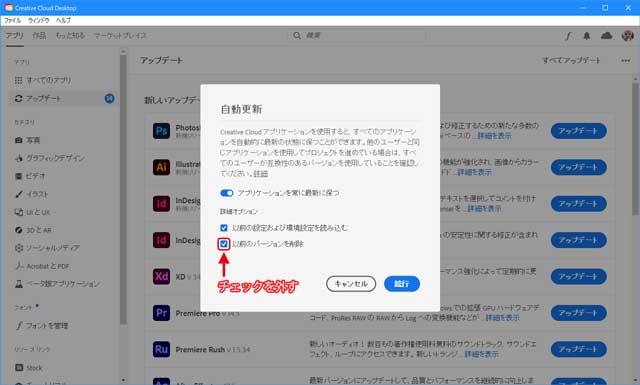
ここで「以前のバージョンを削除」のチェックを外しておきましょう。
いわゆる「上書きインストール」を防ぐコトができます。
Illustrator 2022の新機能
3D効果は2003年にリリースされたCSで初めて追加された機能で…、
なんと18年もの歴史があるんですね。
この18年間大きな変更は無かったのですが、Illustrator
2022にてアップデート…というより、もはや別物?というレベルで大きく変わりました。
以前「3D回転体効果の使い方」を解説した時につかった、ベルのオブジェクトで比較してみました。

なんというか、新しい方は「リアル」な感じがしますよね?
旧3D回転体効果はあくまでもベクターを立体化したというシンプルなモノでした。
新3D回転体効果はマテリアル(質感)とレイトレーシング(光線追跡法)を利用して描画できるので、金属を設定すれば金属的な質感が表現されるようになっています。
つまり、一般的な3DCGアプリケーションに近い品質の画像にできるのですね。
そして、以前はオブジェクト選択→3D回転体→オプション調整→確定、修正する時も同様にその都度オプションウインドウを表示する必要がありました(この間他のオブジェクトは選択できなくなります)。
新3D効果では、常に3D効果パネルが表示されており、他のオブジェクトも選択可能な状態で調整できるようになりました。
その都度モードを変えずに作業できるようになったということですね。
反面、旧3D効果ではできたベクターオブジェクトとして分割するというのが実質的にはできなくなっていたり、同じく旧3D効果で可能だった、ベクターテクスチャーマップなどはできなくなっています。
※2022年3月リリース(バージョン 26.2)にて、テクスチャーマップが可能になりました!
また、旧3D効果では押し出し・回転体・回転という3種類だったのに対し、
新3D効果では、それらに加え「膨張」という効果が加わっていましたのでそちらも試してみました。

どうも、色面の変化に応じて凹凸を作る表現になるようですが…
マッチョセッジ❗🤣
Photoshop 2022の新機能
昨年は「Photoshop 2021の機能がこわい」という話をしていたのですが、今年もさらにこわくなっています(笑)
Photoshop
2022がリリースされた直後、多くの人が試遊(?)していたのを見た覚えはありませんか?
そう、都市を数百~数千年後にしてしまったかのようなコラージュ…。
以前ならばもちろん人力操作でやっていた作業ですが、これがAdobe
Sensei(人工知能)によってできてしまう…という。
こちらはニューラルフィルターの「風景ミキサー」という機能です。
手持ちの写真でちょっと試してみました。

夏に撮った写真なのですが、一気に真冬に…。
Adobe
Senseiが杭を木と勘違いしてしまったのか、地面に木がたくさん生えてしまいましたが…雪が積もって冬景色になっていますね!
もう一つ試してみましょう。
こちらはぱくたそさんからお借りした、林道と女性の写真を合成したモノです。
それぞれ別の場所で撮影されたモノですので、何もしなければなじまないというか、
「いかにも合成した写真」となってしまいます。
ここでニューラルフィルターの「調和」機能を使いますと…。

Adobe Senseiが背景レイヤーの情報を読み取り、色相と明るさを調整してなんとなくなじむようにしてくれるのです。
この辺りもこれまでは、人間が判断して色調補正のさまざまな機能を組み合わせて見比べながら調整していたものですが…。
やっぱりヒトがやるコトなくなるんじゃ?
それができるなら光の方向も…。
AdobeFontsに追加された新フォント
今年9月にAdobeFontsからモリサワフォントの一部がなくなり、その中には私もよく使っていたフォントが入っていたのでちょっとショックを受けていました。
その代わりというわけでもないでしょうが、Adobe CCのアップデートにあわせ40もの魅力的なフォントが追加されています。
そのうち、今回は3系統のフォントをご紹介します。ヒグミンにじみ・ヒグミンスムーズ
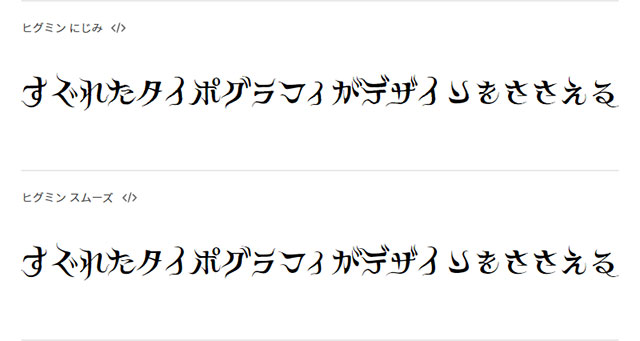
ヒグミンは、画家・ヒグチユウコ氏の手書き文字をもとに、
アドビ・プリンシパルデザイナー西塚涼子氏がデザインしたアドビオリジナル書体です。
アドビ社が日本語フォントをリリースするのは、3年ぶりということで、その独特な世界観もあって、かなりプッシュされている印象があります(笑)
ヒグミンには漢字は含まれていないため、秀英初号フォントなどと組み合わせて使うとなじみがよいようです。
また、リボンやきのこなど、イラストに近いグリフ(字体)も含まれているため、このフォントを使うだけでも絵本のような世界が作れてしまうかもしれません。
黒龍爽・心龍爽

黒龍爽は暗雲立ち込める空を荒々しくただよう牡の龍
心龍爽は天空からやさしく語りかける牝の龍
それぞれ牡と牝の龍をイメージして、書家・綱紀栄泉(つなのりえいせん)氏がデザインした昭和書体の毛筆体フォントです。
「鬼滅の刃」の題字にも使われたことから、別名「鬼滅フォント」とも呼ばれています。
AdobeFontsにも毛筆体フォントはありましたが、ここまで力強いフォントは無かったので、毛筆体の持つ力強さを使いたい時に重宝するかもしれません!
秀英にじみ初号明朝・秀英にじみ明朝

最近こういった、にじみ系フォントが流行っています。
デジタルフォントというと、多くは比較的シャープなモノが多いのですが、にじんだ形にすることで、ぬくもりを感じさせるような大日本印刷のフォントです。
秀英体は大日本印刷の前身である秀英舎の時代から続く100年の歴史を持つ書体で、
この2つのにじみ系フォントは活版印刷の紙とインクの質感を思わせるような、柔らかな表情を持たせた書体として開発されたそうです。
新・旧バージョンともに使っていこう!
昨年は、
IllustratorについてはiPad版の方が大きな話題になっていたこともありIllustratorについてはやや地味。
Photoshopはニューラルフィルターが初めて追加されたこともあって派手なアップデートだった印象でした。
2022バージョンは、どちらもメジャーアップデートに違わぬ大きな機能強化になっており「機能で遊んでみたい」と思えるような内容だと思います。
とはいえ、業務に使うと考えるならば足並みがそろってからがいいと思いますので、冒頭で解説したように旧バージョンも残した形で使っていくのがよいでしょう。
業務は安定した旧バージョン、今後のためのお勉強用に新バージョンということで、
ぜひ、使いわけていってください!
2021年12月13日、年末もまぎわというところでAdobe社から突然発表がありました。
デザインの知識やスキルが無い人でも簡単に画像のデザインができるWebアプリ、
その名もAdobe Express!
初めて使う人でも10分もあれば何かしらデザインでき…なんと無料で始められるのです。
IllustratorやPhotoshop、CC Expressを使ってみませんか?
デザイン業界標準ソフトと言える、Adobeのアプリケーション。
仕事にしたいとお考えなら、必修とも言えるでしょう。
ぜひ、Adobe公式サイトで価格を確認してみてください!
7日間の無料体験も用意されています!








コメント